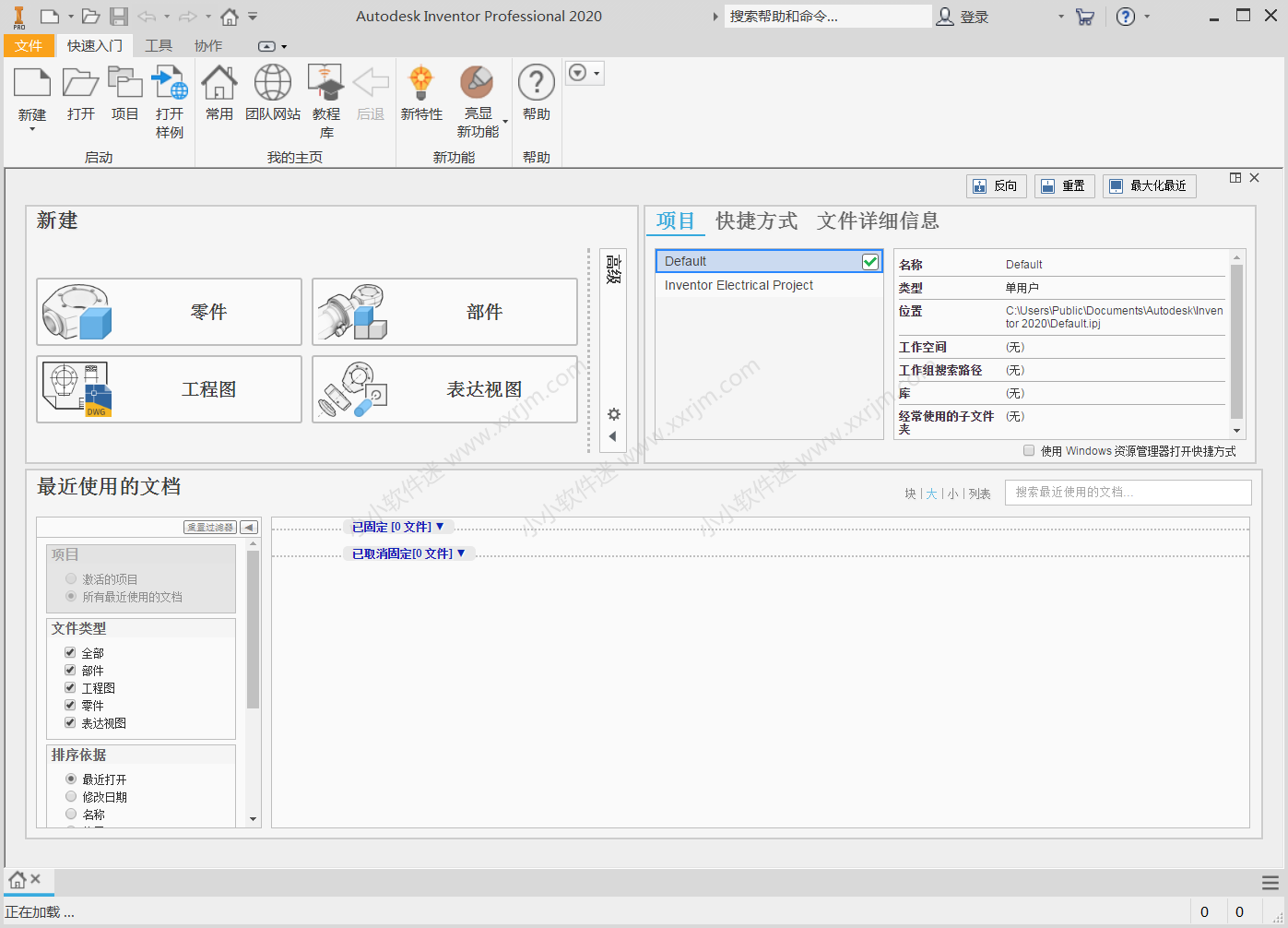Autodesk Inventor 2020是Autodesk公司推出的一款专业的三维可视化实体模拟软件,如今更新到2020最新版。这是一款专门针对产品开发而打造的三维CAD软件,拥有专业而强大的CAD产品设计功能,还拥有灵活性的建模方式,允许用户使用任何三维CAD系统中的数据,并维护关联链接,而且操作上业比较简单,您不需要编写任何复杂的程序代码就可以轻松设置产品的配置器,设计产品更加高效,您可以全身心投入到产品设计作业当中,不会受到任何的影响。
Inventor2020安装教程:
注意:安装前请先断网,以下教程是断网状态下演示的,切记!
1.右键解压Inventor2020压缩包。
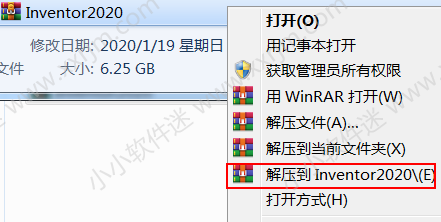
2.打开Inventor2020文件夹。
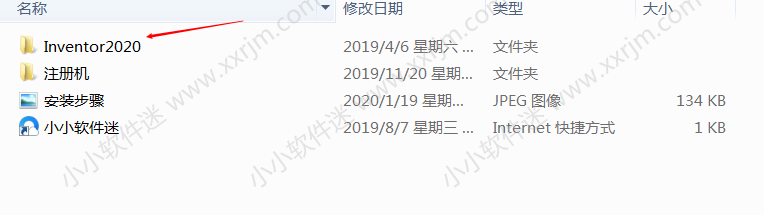
3.双击setup.
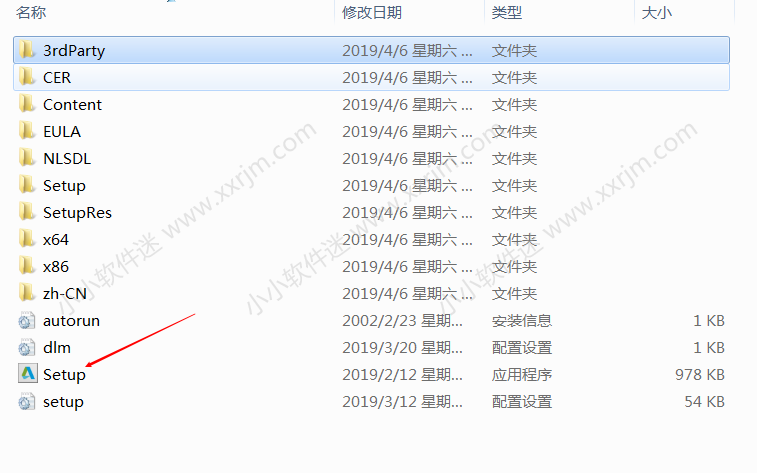
4.点击安装。
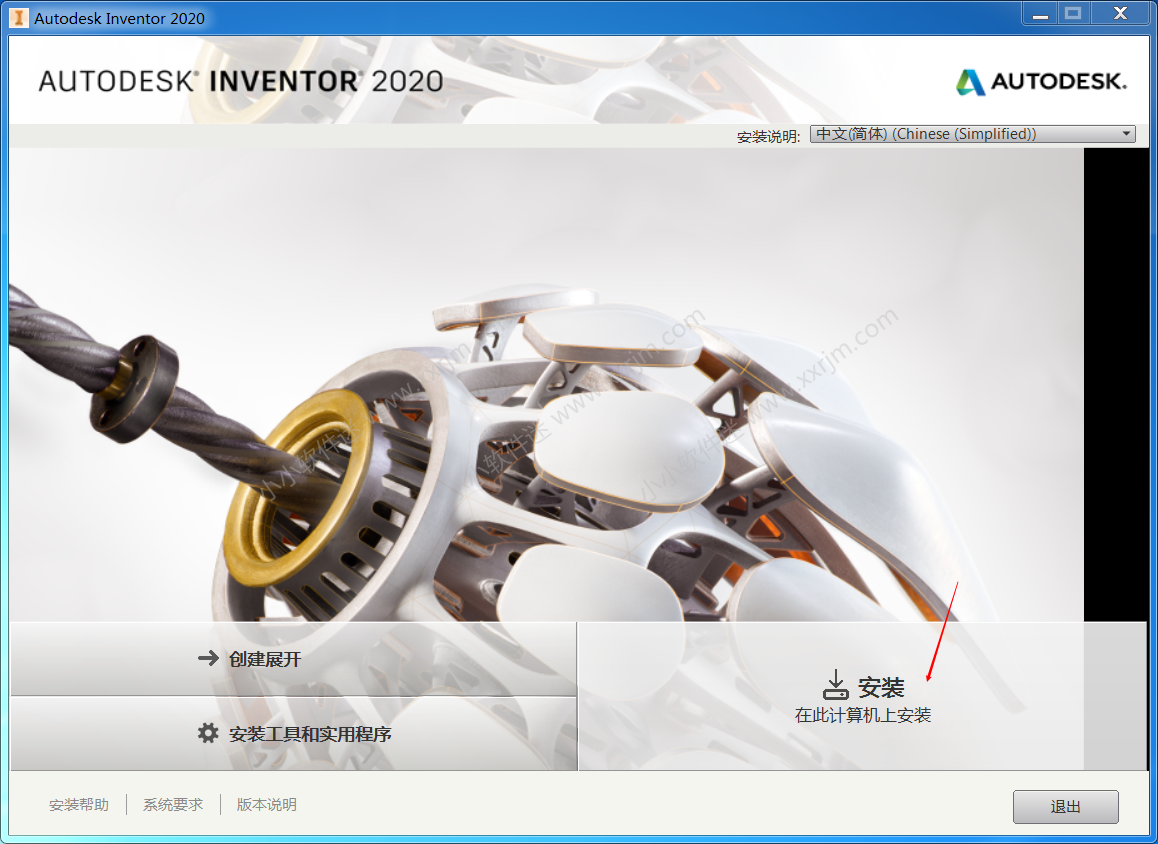
5.勾选我接受,点击下一步。
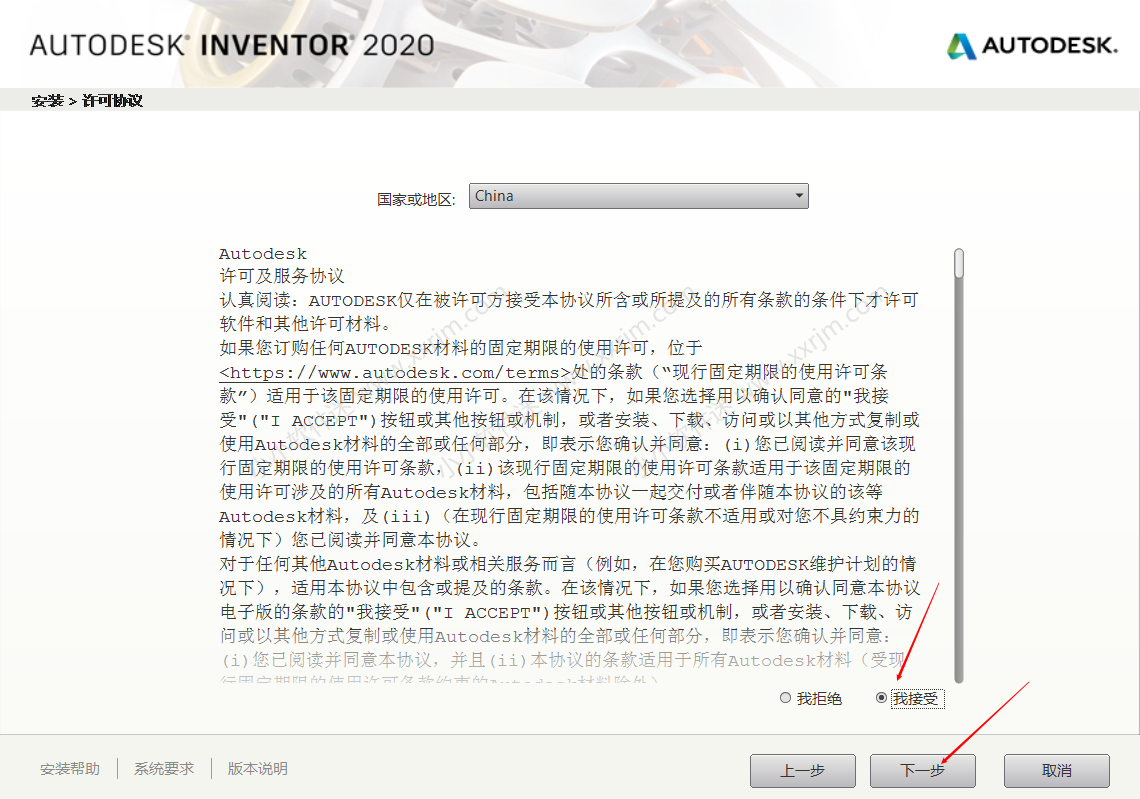
6.点击下一步。
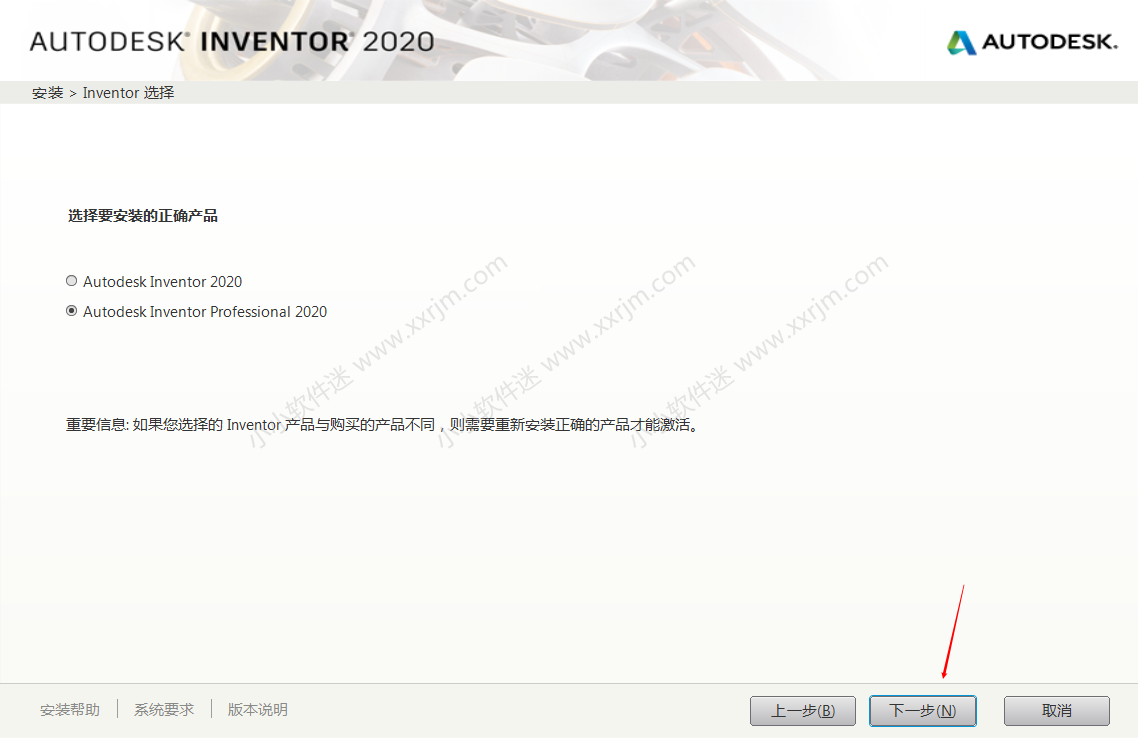
7.默认安装在C盘,点击安装即可。如果想安装在其他盘,按下图直接修改盘符或者点击浏览更改安装位置,注意:新安装的位置文件夹不能有中文,切记!否则会导致安装完功能异常。
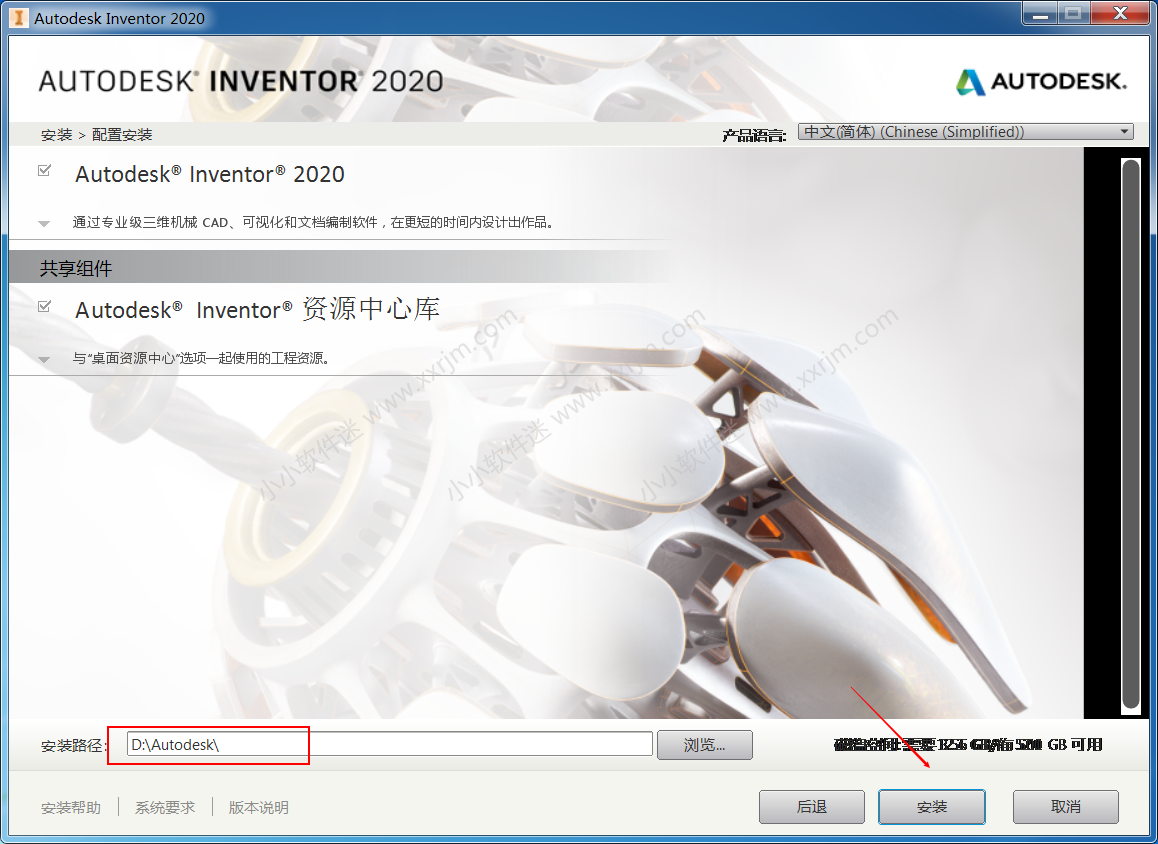
8.正在安装。
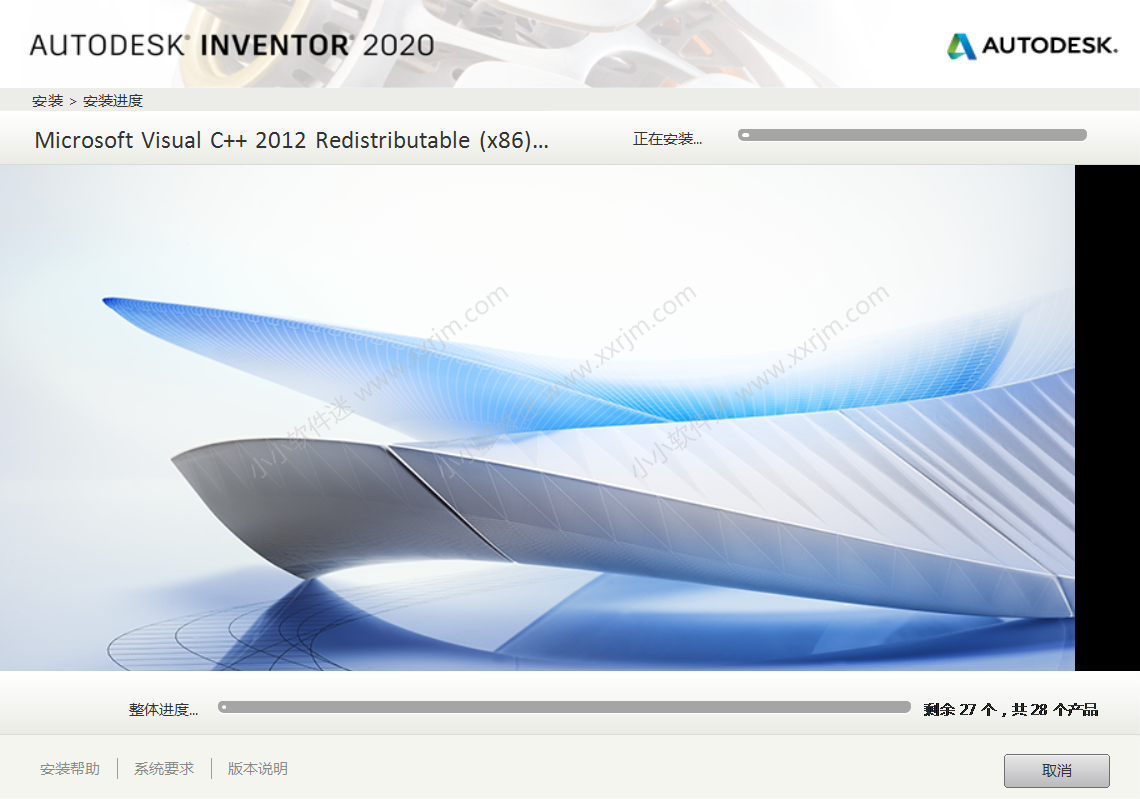
9.安装完成,点击完成。
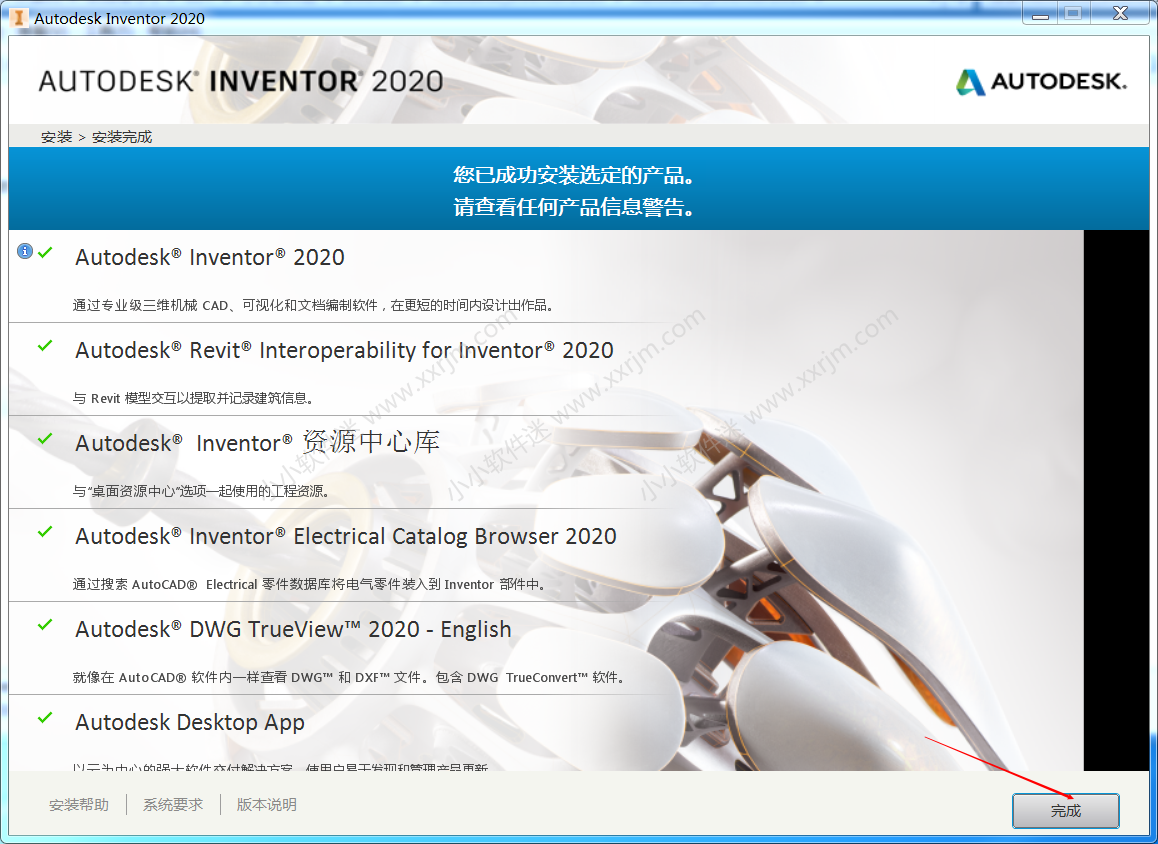
10.部分电脑会遇到安装完提示重启,点击”否“。
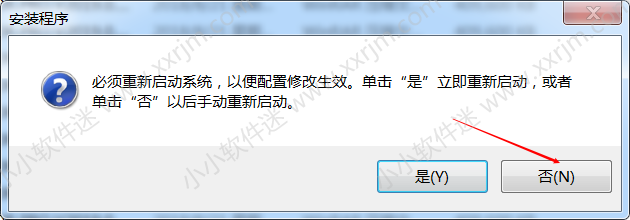
11.桌面图标如下,双击打开。

12.点击”输入序列号”。
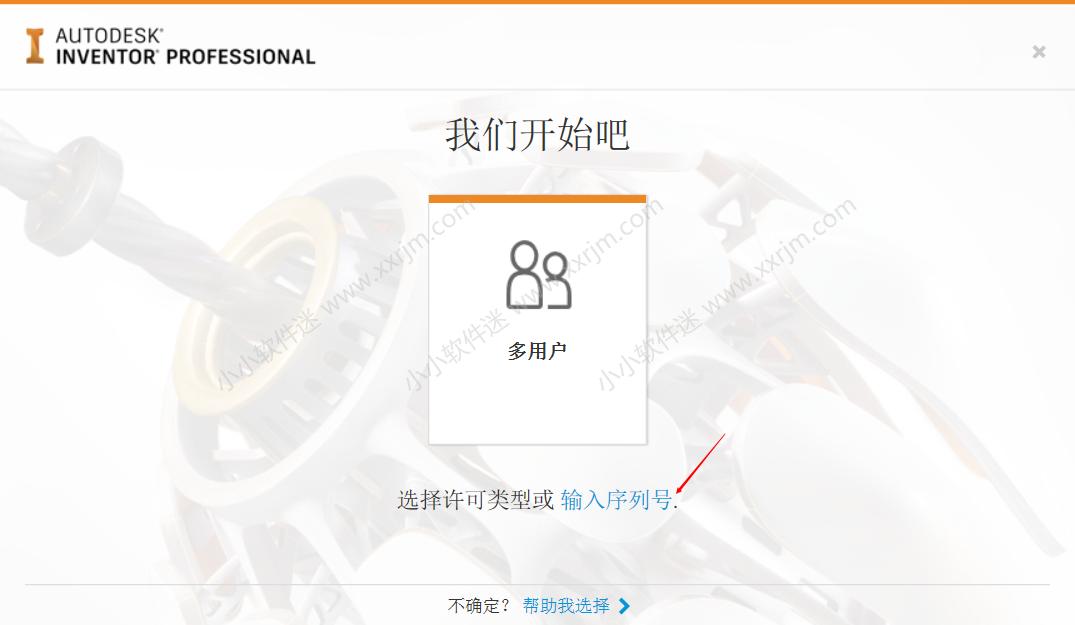
13.点击我同意。
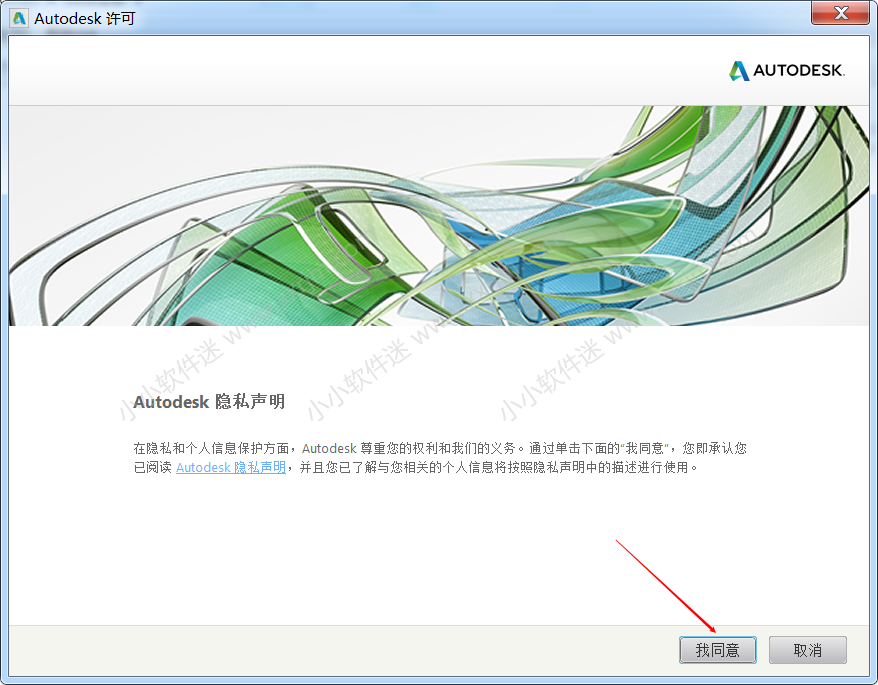
14.点击激活。
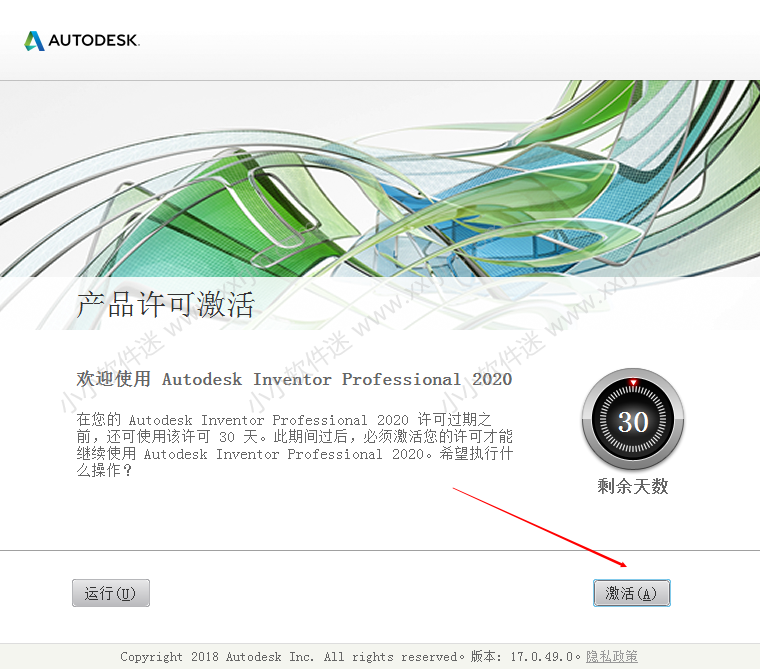
15.填写序列号666-69696969.产品密匙:797L1.点击下一步。
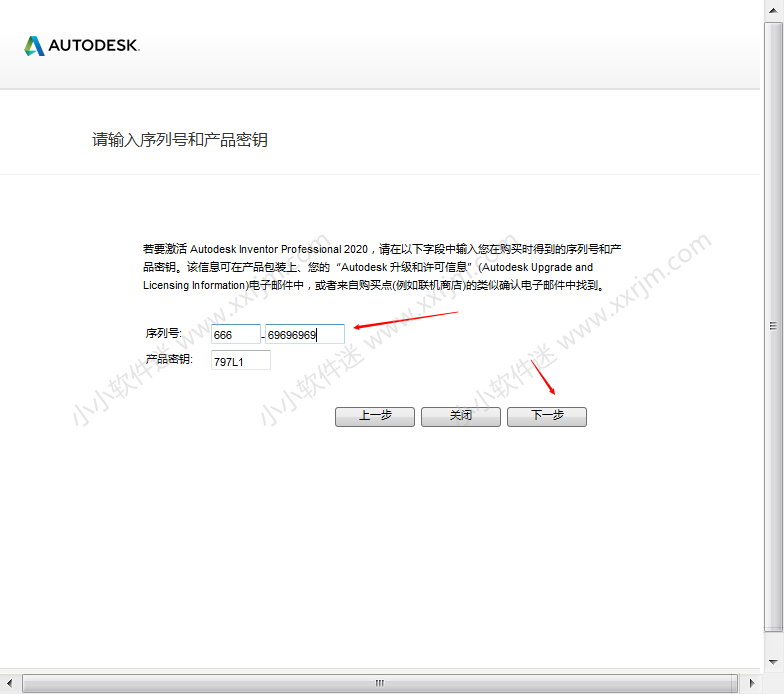
16.点击关闭。
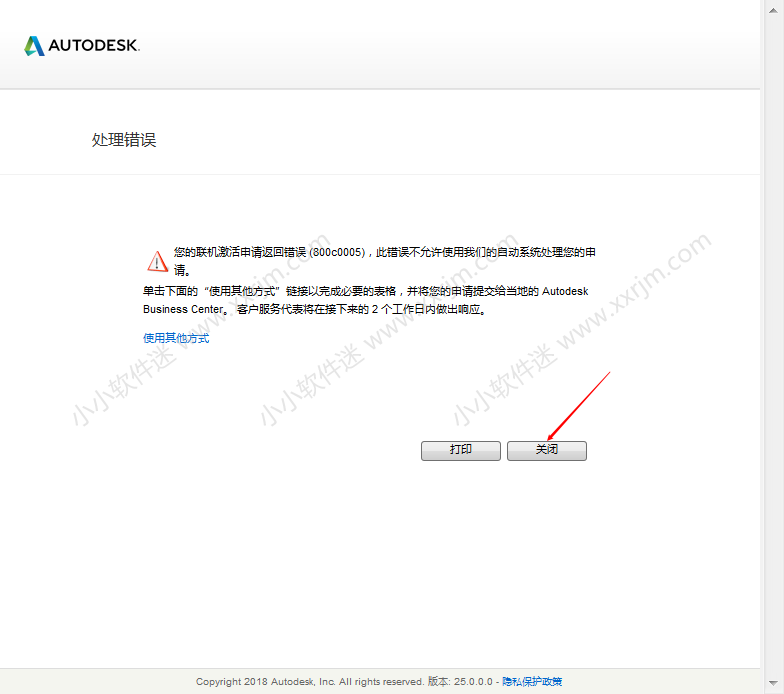
17.点击OK。
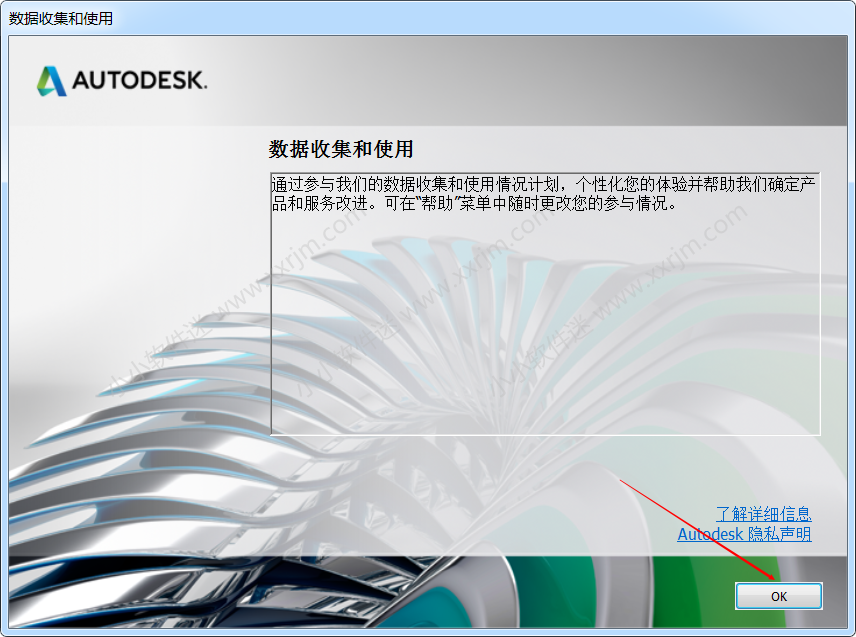
18.右上角关闭Inventor2020.再重新打开Inventor2020。
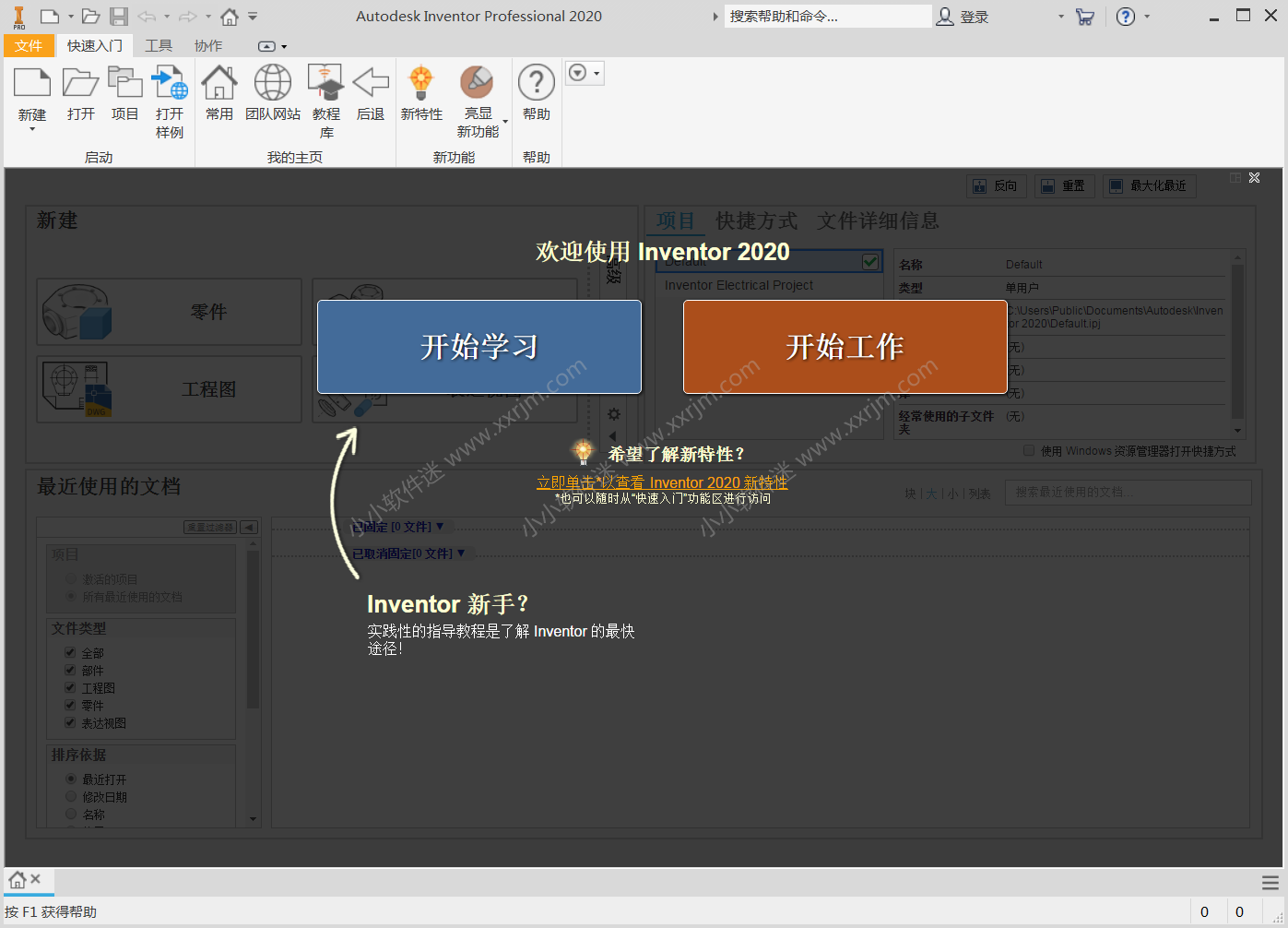
19.再次点击激活。
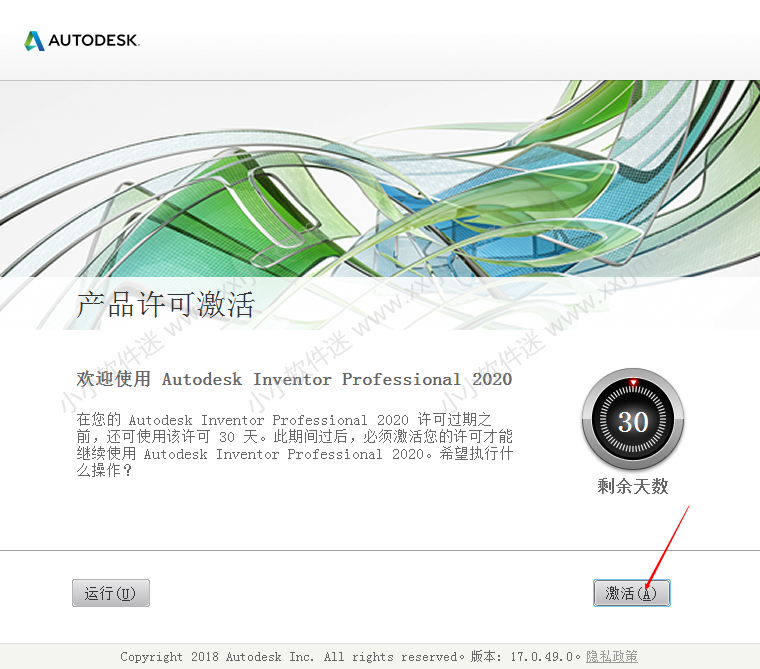
20.填写序列号666-69696969.产品密匙:797L1.点击下一步。
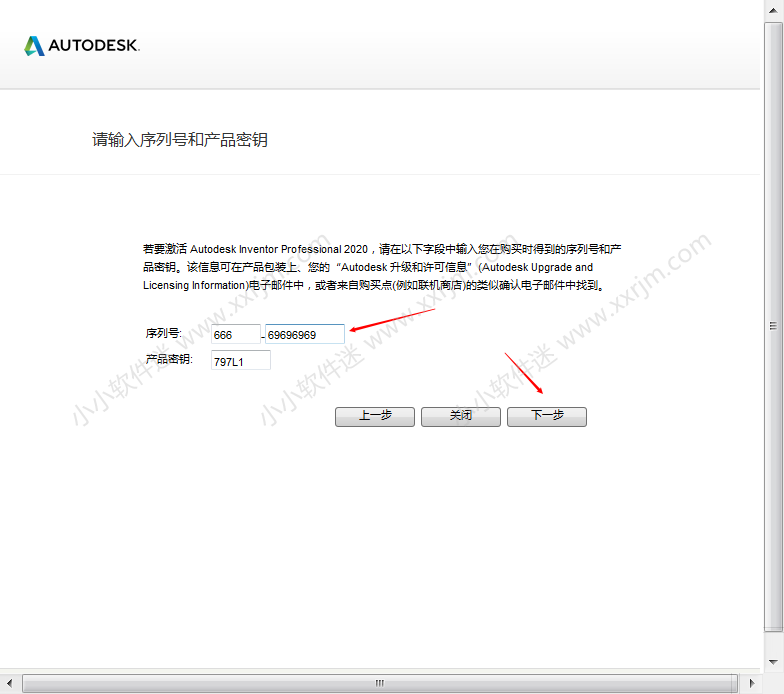
21.勾选”我具有Autodesk提供的激活码“。(不要关闭此窗口,备用)
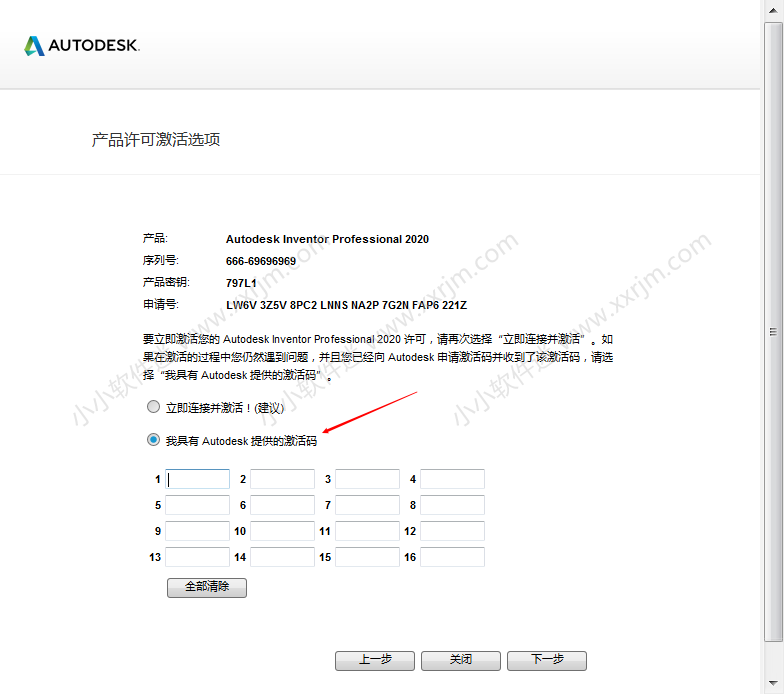
22.回到解压后的文件夹,打开注册机文件夹。
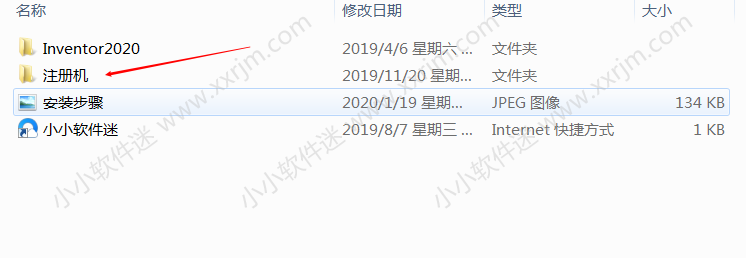
23.右键以管理员身份运行。如果解压出来的文件夹没有注册机,请退出电脑上的所有杀毒软件。再重新解压“….备份防误删”(后续会专门视频讲解如何彻底关闭电脑杀毒软件包括自带联想杀毒、windows defender 迈克菲等软件,请留意小小软件迷网站内更新)。
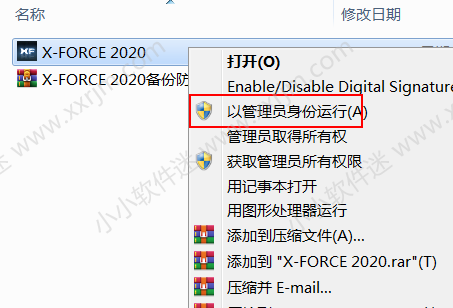
24.按图中1-7提示激活Inventor 2020.
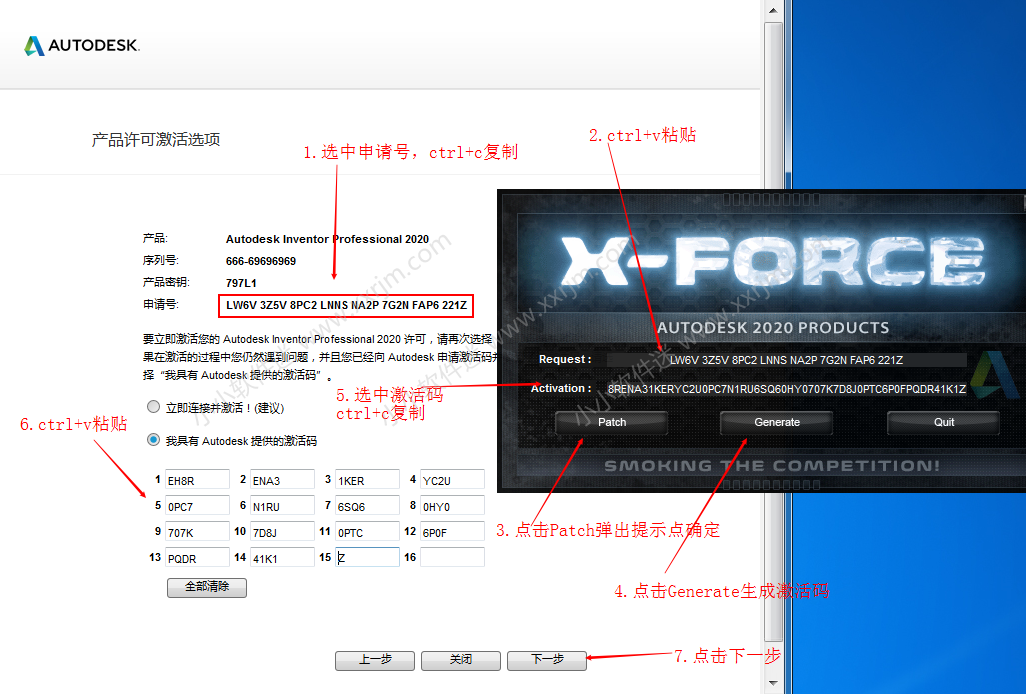
25.激活完成。点击完成。
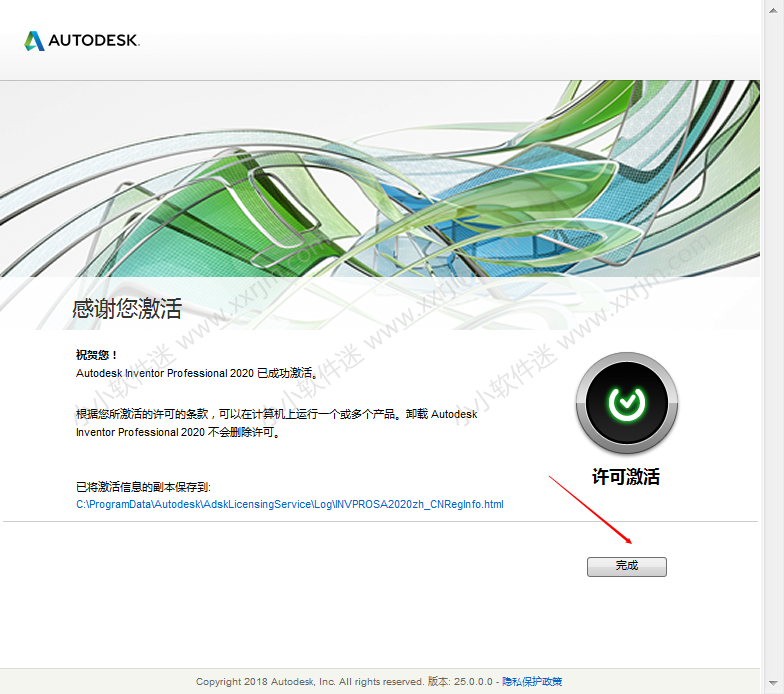
26.打开Inventor 2020,界面如下,安装完成。